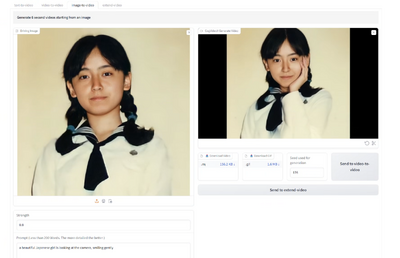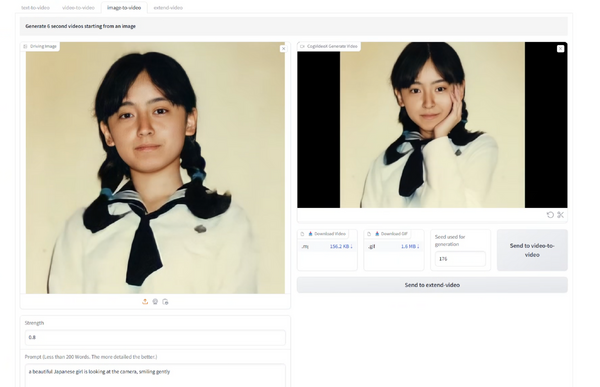M4 Mac miniが販売初日である11月8日に我が家に届きました。さっそく初期設定をして、翌日の「AIフェスティバル2日目」に持ち出して使ってみました。
まだ最軽量の組み合わせではないのですが、とりあえずキーボード、マウス、ディスプレイの組み合わせで持ち出しました。
■最小構成のM4 Mac miniセットを背負う
11時から開催された「生成AIとアート」のセッションを聴講した後、プレスルームに行きセットアップ。まずは最小構成を試します。
Anker製キーボード(200グラム)、FENIFOXマウス(45.6グラム)、GRAWOOW眼鏡型ディスプレイ(69グラム)、そしてM4 Mac mini(670グラム)。これらをスリングバッグに入れて持ち運びました。


キーボード、マウス、マウス、ケーブル類、そしてM4 Mac miniが難なく入ります。

(▲運搬時にはエレコムの24.3グラムのマウスを入れていたが、充電できてなかったので別のマウスを使用)
こういう持ち運び方はこれまでは不可能でした。
このコンパクトさと背中へのフィット感は非常に良いものです。重量だけでなく、サイズの小ささが奏功しています。
体への負担が少なく、MacBook Airを持ち歩いた後の疲労感はほとんどありませんでした。
電源がある場所での作業がメインの場合には、MacBookを持ち歩くよりも良いのではないでしょうか。
■眼鏡型ディスプレイを繋ぐ
眼鏡型ディスプレイでの操作については、解像度を2段階ほど落としたらちゃんと視認できるようになりました。テキスト入力なども問題なくできる感じです。

この文章の前半部分はこの組み合わせで書いています。
今回はもう1つ周辺機器を持ってきています。

(▲作業中に盗撮された写真)
■モバイルモニターを接続する
メッセンジャーバッグにモバイルモニターを入れて持ってきたので、こちらも繋いでみます。
重量は710グラム。これだけだと軽くて、スリングバッグと重さが分散されるので、両方背負っていても背中や肩への負荷はそれほどでもありませんでした。

24万8800円の14.2インチMacBook Proよりも15.6インチ画面で作業すると、なかなか快適です。
M4 Mac miniは3台までディスプレイを接続できるので、眼鏡型ディスプレイとのデュアルディスプレイ化もできました。



重量・サイズとしては、折り畳めるキーボードを投入すればさらに軽量・コンパクトになります。
注文してまだ届いていないVOKTECHGYというキーボードなら、iOSにも対応しているので、電源の取れないところでの執筆はこれプラスiPhone 15 Proでも可能。ホテルの部屋やシェアオフィスでじっくり作業するときにはM4 Mac miniでといった切り替えもできます。
■AI処理のパワーは?
さて、そんなM4 Mac miniですが、テキスト処理やブラウジングがキビキビ動くのはわかるんですが、もっとヘビーな処理だとどうでしょう。
以前紹介したPinokioというAI向け仮想環境ソフトを入れて試してみることにしました。
筆者はFLUX.1 [dev]という画像生成AIをRTX 4090搭載マシンに入れて使っているのですが、そのサブセットであるFLUX.1 [schnell] 4bit版がApple Silicon最適化されているので、これを使ってみます。
M4 Mac miniでの生成は1分16秒。それに対してM1 iMacの場合は8分43秒と圧倒的な差がありました。
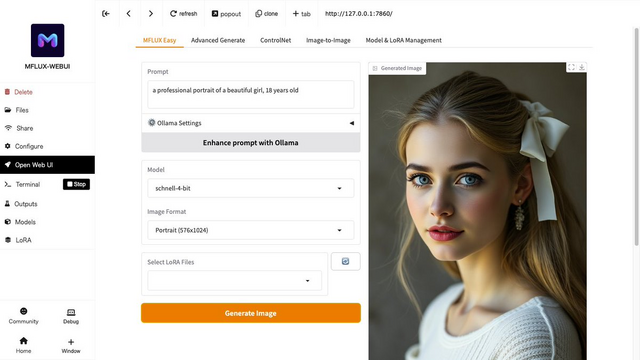
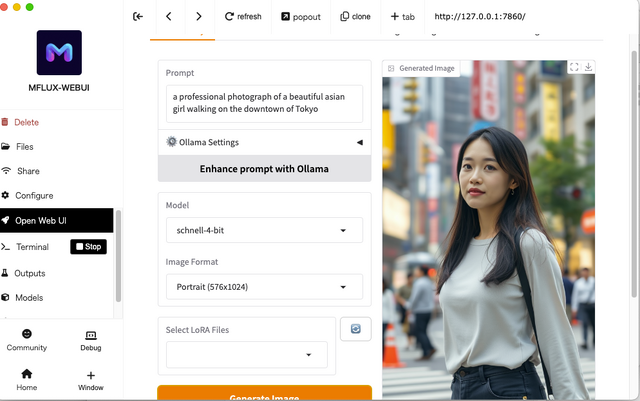
(▲M4 Mac miniでの生成例)
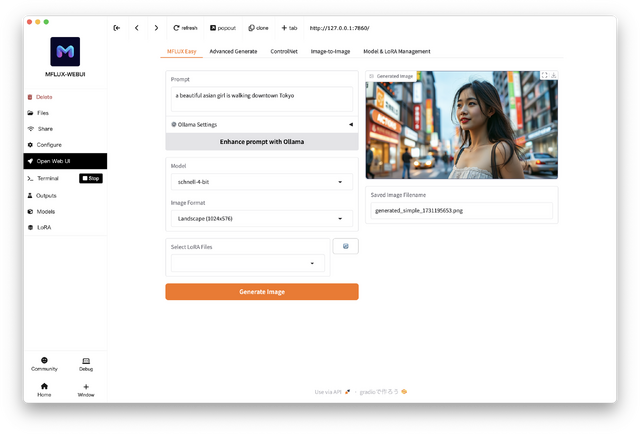
(▲M1 iMacでの生成には8倍近くの時間を要した)
我が家で最速のMacとなったMac miniのために、家の中での環境もちゃんと整備したいと思います。
ところで、現在のM4 Mac mini持ち出し計画には重大な重大な欠陥があります。それは、バッテリー駆動できないこと。
これについてもソリューションを求めるべく、100V、150WのAC供給できる「できるだけ軽量な」モバイルバッテリーを探しています。1.36キログラムのがあったので注文しましたが、もっと軽いのが欲しいです。
まあ、これも一緒に持ち歩くというのは本末転倒ですよね。